Índice da página
Sobre o autor
Tópicos quentes
Atualizado em 19/09/2025
Mover partições é uma das operações de gerenciamento de disco em um computador Windows. Você precisará executar um software de particionamento de disco seguro para mover a partição do seu disco, permitindo um melhor gerenciamento do seu disco rígido. Este é um tutorial detalhado, e você receberá um guia passo a passo sobre como mover partições para o final do disco no Windows 10.
Por que mover a partição para o final do disco no Windows 10
Os dois principais motivos para mover uma partição em um disco rígido são:
- Para corrigir o erro "estender volume esmaecido"
- Para mover espaço não alocado atrás da partição de destino para estender o volume
O gerenciamento de disco do Windows conta com recursos de redução de volume e volume estendido, que permitem aos usuários reduzir ou aumentar o tamanho da partição. No entanto, em muitos casos, o volume estendido fica acinzentado ao tentar expandir uma partição após reduzir outra. Por exemplo, pode ser necessário mover a partição de recuperação para liberar espaço não alocado adjacente à partição do sistema.
Mover a partição é essencial para que o espaço não alocado seja movido para o lado direito da partição de destino, o que a estenderá com sucesso.
Posso mover uma partição para o final do disco no Windows 10 com o Diskpart?
O Diskpart pode mover partições? Não. Não é possível mover uma partição para o final do disco no Windows 10 com comandos do Diskpart, pois não há comando Mover em todos os Prompts de Comando.
O Diskpart é um utilitário de particionamento de disco criado para Windows. Ele permite formatar, habilitar e criar partições no seu disco rígido.
O Diskpart cria partições primárias e estendidas dentro de uma partição estendida. Você também pode usar o Diskpart para alterar a partição ativa no dispositivo. O utilitário DiskPart do Windows é uma ferramenta de linha de comando para organizar dispositivos de armazenamento e partições. Embora possa parecer desafiador à primeira vista, os muitos recursos e benefícios do DiskPart fazem com que valha a pena usá-lo. Você pode digitar help na janela do Diskpart para obter mais informações.
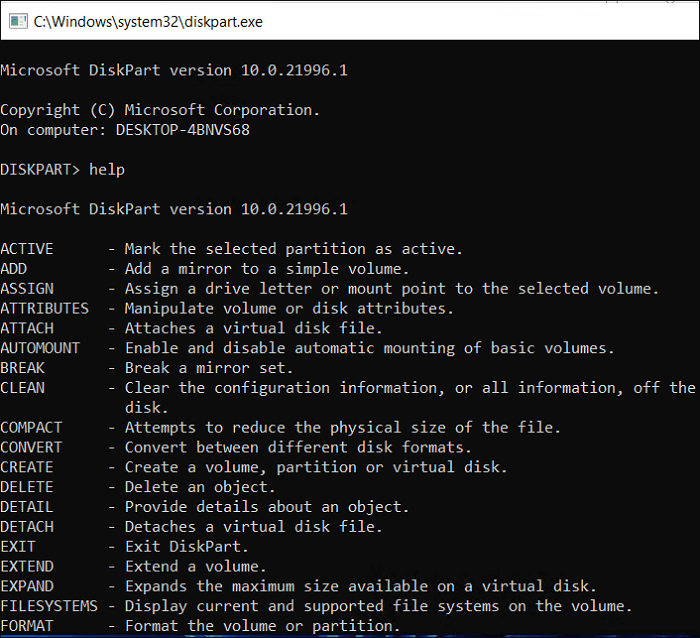
Existem alguns links para ajudar você a aprender mais sobre as funções do Diskpart:
Como o Diskpart não pode ajudar a mover uma partição para o final do disco, o que devemos usar para executar a ação? Continue lendo.
Guia passo a passo: mover partição para o final do disco
O EaseUS Partition Master Professional é uma solução inteligente para mover partições sem esforço no Windows 10. Ele oferece gerenciamento de disco, garante a segurança dos dados e minimiza o tempo de inatividade do PC/servidor. A interface amigável simplifica até as operações mais complexas de gerenciamento de partições e garante que todos os recursos deste produto sejam fáceis de encontrar e navegar. O EaseUS Partition Master também garante suporte técnico 24 horas por dia, 7 dias por semana. Baixe agora mesmo para mover sua partição.
Passo 1. Localize a unidade ou a partição
Qual unidade ou partição você deseja ajustar seu tamanho? Clique com o botão direito do mouse e escolha "Redimensionar/Mover".
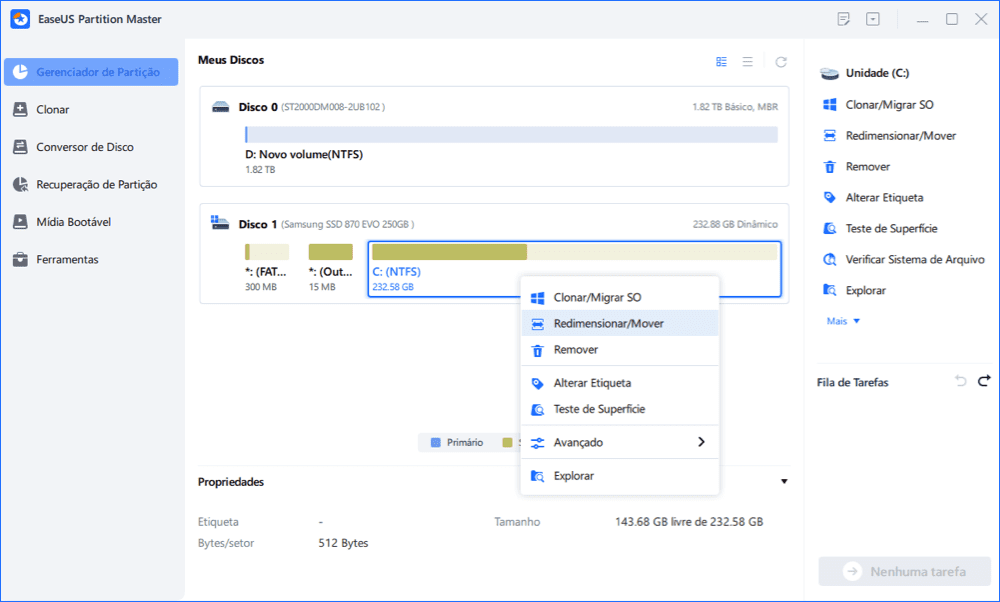
Passo 2. Redimensione a partição
Você pode encolher a partição selecionada ou estendê-la.
Para reduzir a partição, basta usar o mouse para arrastar uma das extremidades para o espaço não alocado. Expanda a lista "Configurações Avançadas", onde você pode ver o espaço exato em disco para cada partição. Uma vez feito, clique em "OK".
Fig. 1 Espaço não alocado após da unidade.
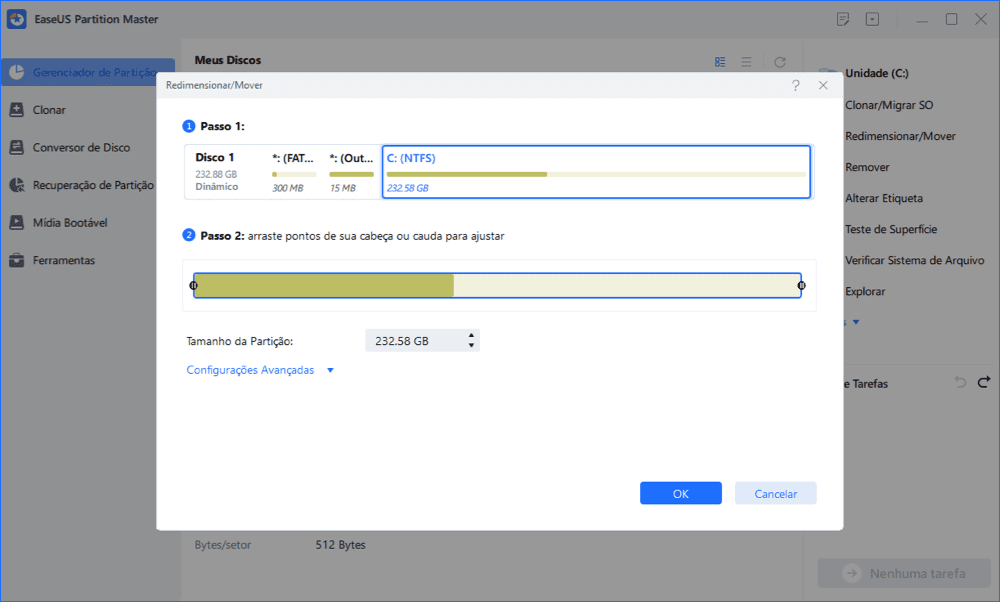
Fig. 2 Espaço não alocado antes da unidade.
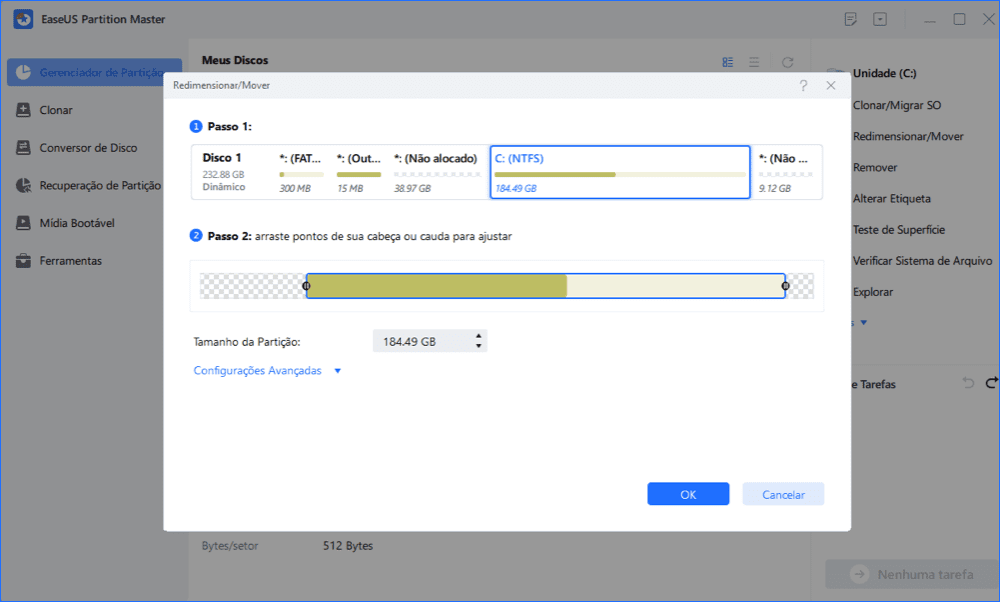
Fig. 3 Adicione espaço não alocado à partição.
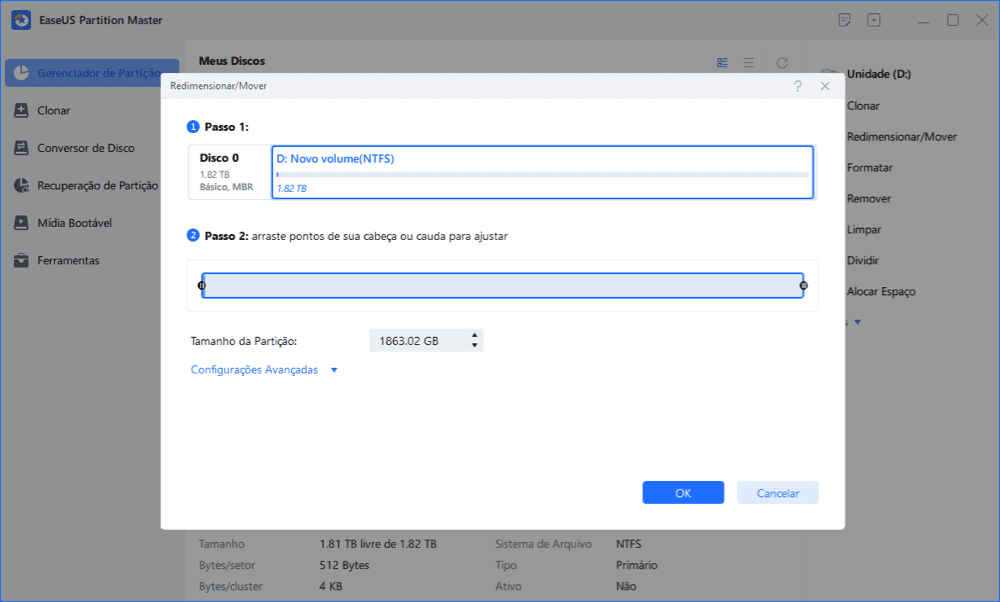
Passo 3. Aplique alterações
Nesta etapa, você verá as novas informações e diagrama da partição do disco.
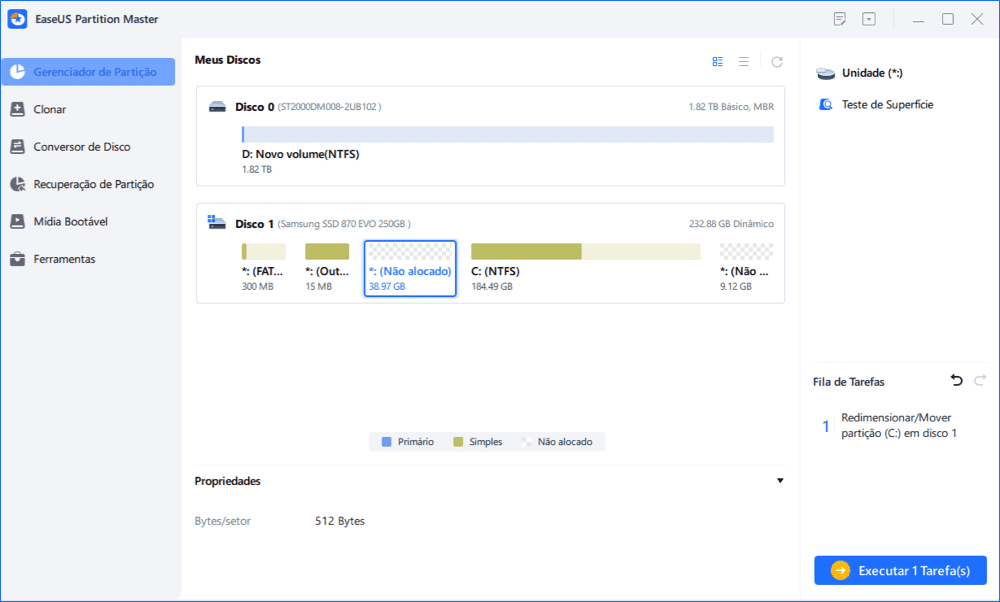
Para salvar as alterações, clique no botão "Executar Tarefa" e depois em "Aplicar".
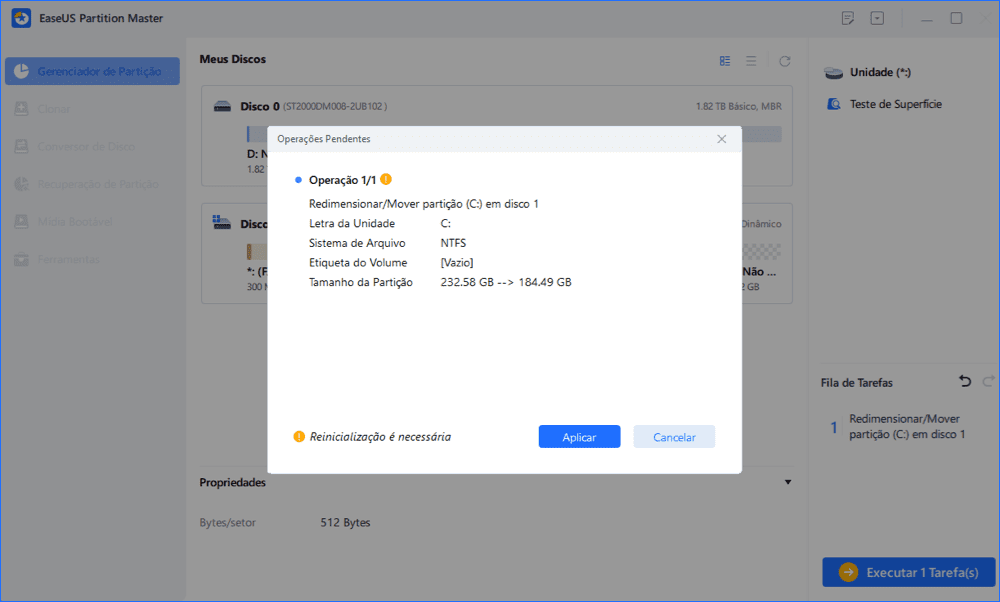
Principais recursos do EaseUS Partition Master
- Clonagem: clona uma partição do disco rígido para usar na criação de imagens de outra unidade.
- Gerenciamento de particionamento de disco: crie e exclua partições em um disco rígido em vários tipos de sistemas de arquivos.
- Relatórios: você pode gerar relatórios detalhados sobre uma partição de HD, incluindo espaço de armazenamento usado e restante e integridade da partição.
- Divisão ou mesclagem: você pode mesclar partições em uma unidade USB ou dividir uma partição em várias partes sem danificar os dados.
- Redimensionamento: De acordo com avaliações do EaseUS Partition Master, você pode modificar o tamanho da partição sem excluí-la ou recriá-la.
- Visualizações de partição: Visualizar uma partição antes de sua implementação para verificar se ela atende às suas necessidades é um dos recursos exclusivos do EaseUS Partition Master.
Recomendo fortemente o uso do EaseUS Partition Master. Ele oferece um ótimo conjunto de recursos com um pacote de gerenciamento de disco e partições fácil de usar. É ideal para tarefas muito mais avançadas de manutenção de disco, clonagem, particionamento e migração, que não são cobertas pelas ferramentas de gerenciamento de disco integradas em sistemas operacionais populares atualmente. Este software é uma ferramenta essencial para quem deseja se manter atualizado sobre muitas tarefas críticas de manutenção de disco. Por exemplo, ele pode mesclar partições no SSD ou USB, converter FAT32 para NTFS ou vice-versa, excluir ou criar partições no pendrive e assim por diante.
Conclusão
Como usuários do Windows, é essencial tomar medidas para criar partições no seu computador e gerenciar os dados do sistema operacional, documentos pessoais e outros programas para que funcionem com segurança. Isso também ajuda a gerenciar melhor o seu disco rígido. Embora as operações de Mover Partição do DiskPart no Microsoft sejam restritas, você tem outra abordagem. O EaseUS Partition Master foi lançado para ajudar a mover partições em algumas etapas fáceis.
É mais flexível e aconselhável para particionar o disco rígido no Windows 10. É uma ferramenta essencial para quem deseja manter o controle de muitas tarefas importantes de manutenção de disco.
Perguntas frequentes sobre mover partição para o final do disco no Windows 10
Suponha que você tenha mais perguntas sobre como mover a partição para o final do disco no Windows 10. Encontre respostas para suas perguntas aqui:
1. Como faço para mover uma partição para o final da unidade?
Como o Diskpart e o Gerenciamento de Disco não permitem que os usuários movam uma partição, eles podem recorrer a ferramentas de terceiros, como o EaseUS Partition Master.
2. É possível mover uma partição no Windows 10?
Sim. Embora o Gerenciamento de Disco não permita que os usuários movam nenhuma partição, isso é possível por meio de softwares de terceiros, como o EaseUS Partition Master. Este software funciona bem no Windows 10. Ele possui um recurso de Mover Partição fácil de usar para ajudar os usuários a redefinir a localização de uma partição específica.
3. Como realoco espaço na minha unidade C?
Você pode alocar espaço na sua unidade C usando o software gerenciador de partições EaseUS, projetado para todos os níveis de usuários do Windows e com uma interface simples e intuitiva. Ele ajuda a gerenciar partições, o que inclui mesclar partições não adjacentes, aumentar o espaço na unidade C, reduzir ou estender partições e muito mais.
Como podemos te ajudar
Sobre o autor
Atualizado por Jacinta
"Obrigada por ler meus artigos. Espero que meus artigos possam ajudá-lo a resolver seus problemas de forma fácil e eficaz."
Revisão de produto
-
I love that the changes you make with EaseUS Partition Master Free aren't immediately applied to the disks. It makes it way easier to play out what will happen after you've made all the changes. I also think the overall look and feel of EaseUS Partition Master Free makes whatever you're doing with your computer's partitions easy.
Leia mais -
Partition Master Free can Resize, Move, Merge, Migrate, and Copy disks or partitions; convert to local, change label, defragment, check and explore partition; and much more. A premium upgrade adds free tech support and the ability to resize dynamic volumes.
Leia mais -
It won't hot image your drives or align them, but since it's coupled with a partition manager, it allows you do perform many tasks at once, instead of just cloning drives. You can move partitions around, resize them, defragment, and more, along with the other tools you'd expect from a cloning tool.
Leia mais
Artigos relacionados
-
Redimensionar partição de unidade flash USB
![author icon]() Rita 2025/09/17
Rita 2025/09/17 -
Como verificar o espaço em disco no Terminal do Mac
![author icon]() Leonardo 2025/08/26
Leonardo 2025/08/26 -
Como desabilitar a tela de login no Windows 10 (sem senha)
![author icon]() Leonardo 2025/08/26
Leonardo 2025/08/26 -
Baixar Grátis a Ferramenta de Formatação e Reparo de SanDisk
![author icon]() Rita 2025/08/26
Rita 2025/08/26
Temas quentes em 2025
EaseUS Partition Master

Gerencie partições e otimize discos com eficiência








